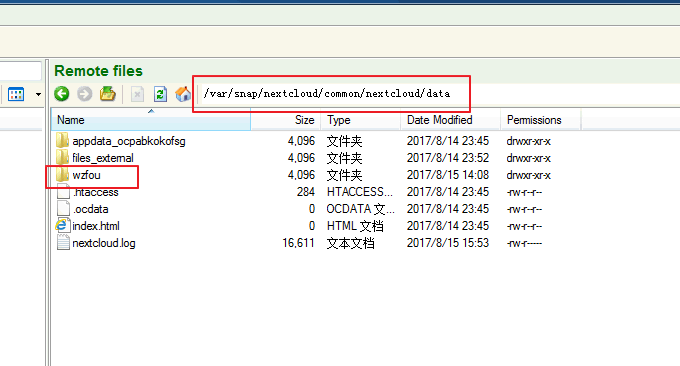
Cuando se crea un almacenamiento personal en la nube, uno suele pensar en ownCloud, que es un servicio clásico de almacenamiento en la nube de creación propia. Nextcloud es el llamado almacenamiento de "próxima generación" creado por el equipo de desarrollo original de ownCloud. A primera vista, pensé que tenía un tono "sonoro". Redefinió la nube tan pronto como se lanzó. Después de probarlo, estoy totalmente de acuerdo con Nextcloud: es una excelente opción para servicios personales de almacenamiento en la nube.
En comparación con ownCloud, las funciones de Nextcloud no se han debilitado en absoluto. Incluso porque puede instalar aplicaciones de servicios de almacenamiento en la nube, es más hecho por usted mismo y más acorde con las necesidades del usuario. La documentación de ayuda en el sitio web oficial de Nextcloud es bastante detallada y puede encontrar respuestas a casi cualquier pregunta sobre Nextcloud. Esto demuestra que el equipo de desarrollo de Nextcloud es realmente mejor que ownCloud.
Al principio pensé que Nextcloud era solo un almacenamiento en la nube en disco de red, pero luego vi que Nextcloud tiene documentos de Office, álbumes de imágenes, contactos de calendario, verificación en dos pasos, administración de archivos, lectura de RSS y otras aplicaciones avanzadas integradas. Nextcloud solo se puede utilizar para uso personal o para almacenamiento y uso compartido en equipo, y también se puede integrar en una plataforma de oficina personal, casi equivalente a un Dropbox personal.
El entorno operativo de Nextcloud es similar a los programas que usamos habitualmente. LAMP es la primera opción oficial, pero LNMP aún se puede ejecutar, pero las reglas de reescritura de URL deben escribirse usted mismo. Por supuesto, el funcionario también proporciona un paquete de instalación SNAP con un solo clic, que le permite implementar Nextcloud en su VPS en un minuto, lo cual es muy conveniente. Este artículo compartirá cómo instalar Nextcloud a través de SNAP.

Para obtener más información sobre distribución de correo electrónico, aceleración de CDN, sincronización de VPS y otras herramientas, también puede consultar:
- Utilice MailChimp para crear una plataforma de suscripción de correo electrónico RSS: 12 000 correos electrónicos gratuitos al mes y 2000 usuarios adicionales
- Utilice Fikker para crear su propia CDN: admite HTTPS, almacenamiento en caché de páginas, monitoreo en tiempo real, estadísticas de tráfico y prevención de ataques CC
- Lsyncd crea un espejo de sincronización: use Lsyncd para lograr la sincronización en tiempo real entre servidores locales y remotos
PD: Actualizado el 27 de septiembre de 2017, Si desea utilizar Nextcloud para lograr la descarga sin conexión, puede ver aquí: Método de construcción de descarga sin conexión de Nextcloud: integre Aria2, AriaNg y Aria2 WebUI para lograr la descarga sin conexión.
PD: Actualizado el 28 de enero de 2019, Al instalar NextCloud a través del SNAP oficial, parecerá que smbcient no se ha instalado correctamente y nos indica que no se puede montar. Podemos usar el método Y Chaos para resolverlo. el problema:
Encontré el paquete de instalación fuera de línea de snap nextcloud que agrega soporte para smbcient, https://launchpad.net/~pachulo/+snap/nextcloud-snap-add-smbclient/+build/436506
Pero no sé si es seguro o no.
Después del paquete wget, puede usar el nombre del paquete de instalación instantánea
–dangerous
para instalar.
Después de la instalación, se puede montar normalmente. Lo monté en el directorio /var/snap/nextcloud/common/nextcloud/data/username/Download/. Tengo el presentimiento de que es factible.Completamente bien, el archivo descargado por aria2 se puede reconocer después de montar
https://chaosye.xyz/index.php/s/FFzTCLKsHoiFXca
1. Instalación con un clic de Nextcloud
Sitio web oficial de Nextcloud:
- HTTPS://siguiente nube.com/
- complemento de nextcloud: https://github.com/nextcloud/nextcloud-snap
nextcloud snap actualmente contiene los siguientes componentes (se actualizará y actualizará automáticamente, preste atención a tiempo):
Siguiente nube 11.0.3
Apache 2.4
PHP 7
MySQL 5.7
Redis 3.2
mDNS para descubrimiento de redes
Modifique el nombre de host antes de la instalación. Ingrese el comando en la ventana de la terminal: nombre de host o uname -n, puede ver el nombre de host del host actual. La referencia de modificación es la siguiente (para la modificación de Ubuntu, consulte mi artículo anterior: Método de instalación de ISPConfig 3.1. ):
vim /etc/hosts
150.95.150.57 pan.wzfou.net pan
vim /etc/hostname
pan.wzfou.net
hostname -F /etc/hostname #重启
hostname #再次查看
Método de instalación con un clic:
sudo apt-get update
sudo apt install snapd
sudo snap install nextcloudComo se muestra en la siguiente figura, la instalación se realizó correctamente.

Las imágenes cargadas por Nextcloud se pueden ver como una presentación de diapositivas.

Nextcloud admite la configuración de períodos de validez, protección con contraseña, etc. para documentos compartidos, imágenes, etc., lo cual es algo similar a Baidu Cloud Disk.

En la página del centro personal de Nextcloud podrás modificar información personal, contraseñas de aplicaciones, clientes de sincronización, etc.

En la página de administración del servidor de Nextcloud, puede verificar el uso de CPU, memoria, etc., cambiar los temas de Nextcloud, si desea cifrar archivos almacenados en Nextcloud, activar complementos, etc.

3. Cliente de sincronización Nextcloud
Nextcloud proporciona un cliente de sincronización gratuito para que todos lo descarguen y utilicen, compatible con PC y teléfonos móviles. Dirección de descarga: https://nextcloud.com/install/#install-clients

Ejecute el cliente de sincronización de Nextcloud en su computadora y complete primero su dirección de Nextcloud.

Luego ingrese el nombre de usuario de Nextcloud y la contraseña específica del cliente. Esta contraseña especial debe generarse en la página del centro personal de Nextcloud.

Nextcloud le permite elegir sincronizar una carpeta específica o toda la cuenta de Nextcloud.

Una vez completada la conexión, podrá ver los archivos sincronizados por Nextcloud localmente. Sus operaciones locales afectarán el almacenamiento de archivos en Nextcloud y la sincronización se realizará automáticamente.

El siguiente es el cliente de sincronización de teléfonos móviles de Nextcloud, que tiene funciones similares.
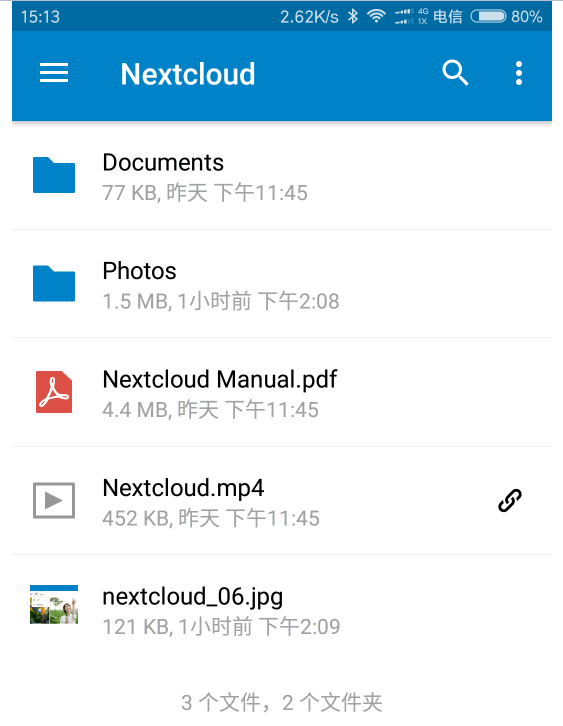
El cliente móvil Nextcloud admite la carga automática de archivos, la configuración de rutas de descarga, etc.

4. Agregar aplicaciones a Nextcloud
Nextcloud ofrece oficialmente muchas aplicaciones: https://apps.nextcloud.com/, documentos de Office, álbumes de imágenes, contactos de calendario, verificación en dos pasos, administración de archivos, lectura de RSS y otras aplicaciones enriquecidas. Puede descargar e instalar estas aplicaciones manualmente, o puede activarlas directamente en el fondo de Nextcloud con un solo clic.
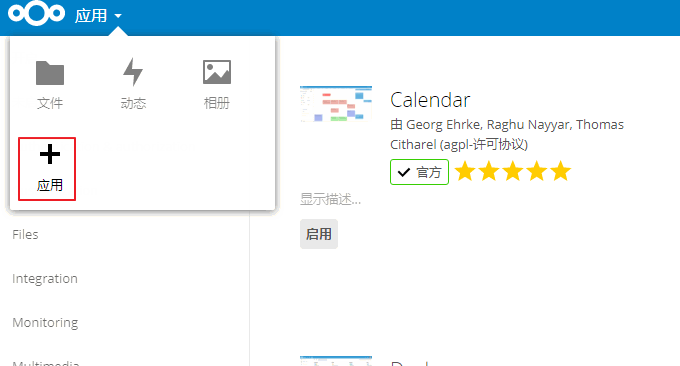
Complemento de documentos de Office:Documentos. Están Collabora Online, Markdown Editor, Calendar, Onlyoffice, Documents, etc. Entre ellos, Documents es relativamente sencillo de instalar y se puede activar directamente.
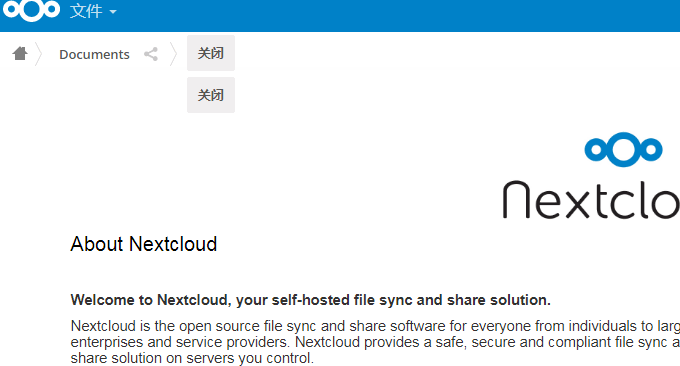
Si no se admite la apertura de Doc(X), deberá instalar los siguientes paquetes en su Ubuntu:
apt-get install libreoffice-writer
apt-get install libreoffice-common
apt-get install unoconvUna vez instalado el complemento Documentos, podrá ver y editar documentos de Office en línea.
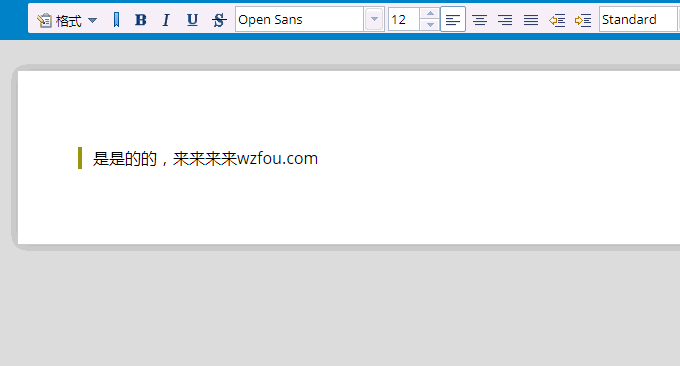
Complemento de seguridad:Proveedor TOTP de dos factores. Este complemento permite que su cuenta de Nextcloud admita la verificación de inicio de sesión en dos pasos.

Complemento de lector de RSS:Noticias. Este complemento realmente me hace brillar los ojos. Con él, podemos transformar Nextcloud en un lector de RSS en línea. Esto es mucho más simple que el método anterior que usamos Huginn para rastrear el RSS de cualquier sitio web. (Click para agrandar)
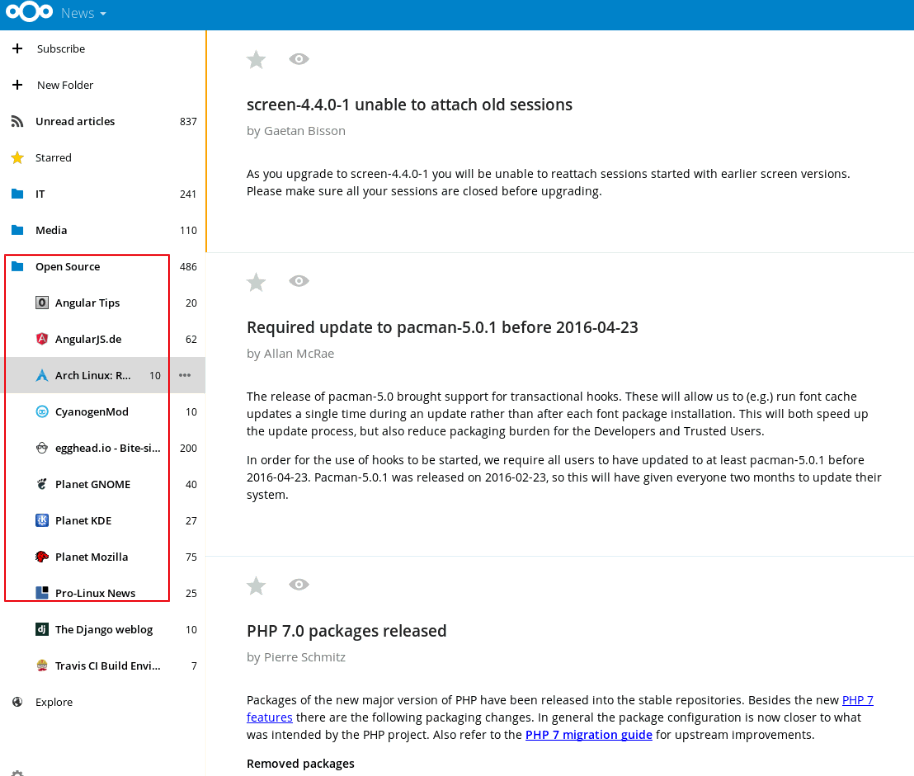
5. Configuración avanzada de Nextcloud
Nextcloud admite el uso de PHP para enviar correos electrónicos, pero los correos electrónicos enviados por su propia oficina de correos son básicamente considerados spam por los principales buzones de correo, por lo que debemos hacer un buen uso de la función de envío de correo electrónico SMTP proporcionada por Nextcloud.
4.1 Nextcloud usa SMTP para enviar correos electrónicos
En la página de administración de Nextcloud, busque "Otras configuraciones", luego seleccione el método de envío como SMTP y complete su información SMTP. Aquí estoy usando el correo electrónico corporativo de Tencent. También puede usar funciones de envío SMTP gratuitas como Gmail y 163.
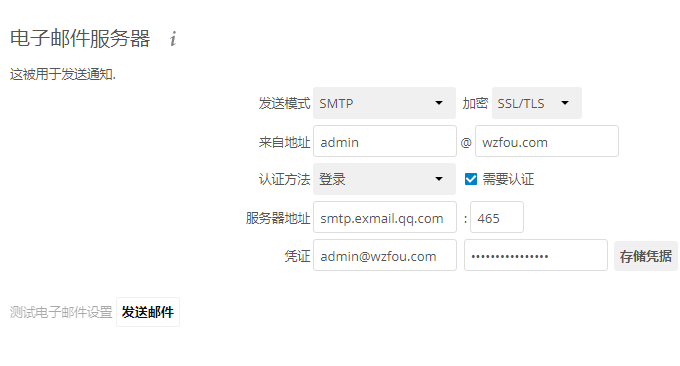
Después de completar, haga clic en Probar para ver si el correo electrónico se puede enviar correctamente.
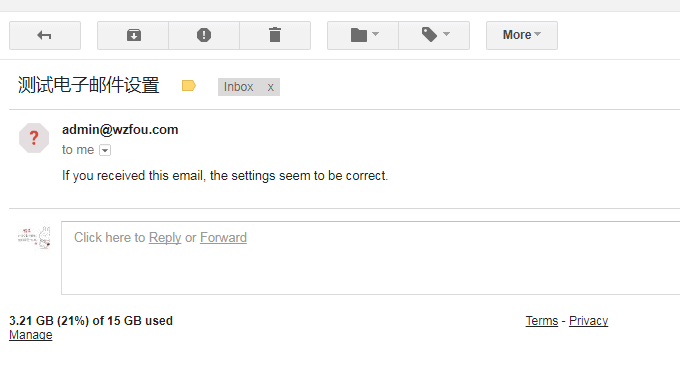
4.2 Nextcloud instala el certificado SSL
Si utiliza una instalación Snap de Nextcloud, agregar acceso cifrado SSL es una cuestión sencilla. Primero asegúrese de que su nombre de dominio se haya resuelto correctamente en su host VPS y luego ejecute el comando:
sudo nextcloud.enable-https lets-encrypt #安装Let's Encrypt SSL
#如果你想使用自己的证书,请执行:
sudo nextcloud.enable-https self-signed
####如果提示 command not found,请加上路径
sudo /snap/bin/nextcloud.enable-https lets-encrypt
sudo /snap/bin/nextcloud.enable-https self-signed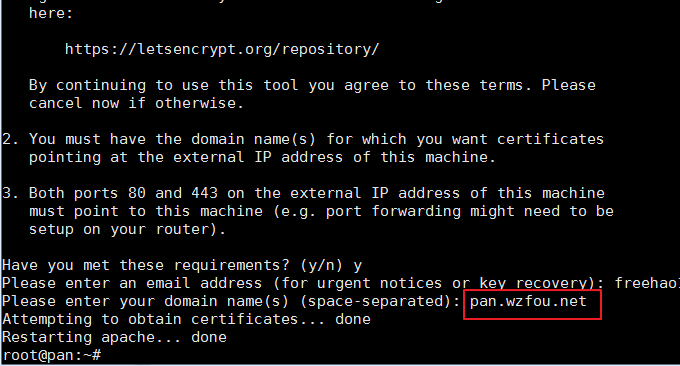
Si está utilizando su propio certificado, busque la ruta al certificado SSL después de ejecutar el comando y cargue su propio certificado para reemplazar el archivo de certificado autofirmado generado.

4.3 Copia de seguridad y recuperación de Nextcloud
Copia de seguridad de la base de datos MysqL . Usando Nextcloud instalado por Snap, el archivo de la base de datos se encuentra en la siguiente ruta. Puede hacer una copia de seguridad directa de toda la base de datos de Nextcloud.
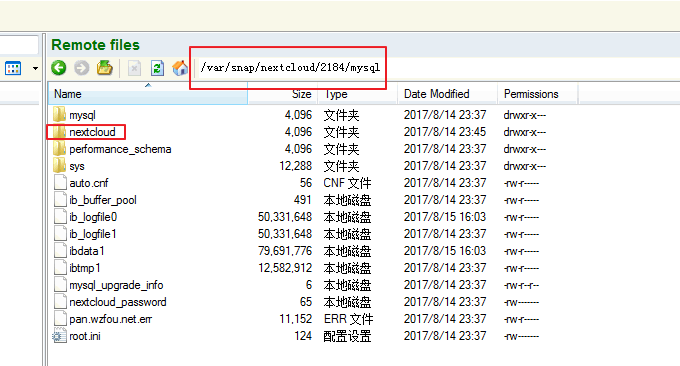
Archivo de copia de seguridad. Los archivos cargados por Nextcloud se almacenan en la siguiente ruta. Simplemente haga una copia de seguridad de todos los archivos de datos que contiene.

Recuperación de la próxima nube. Después de reinstalar Nextcloud, importe todos los archivos de base de datos y datos de archivos anteriores al nuevo servidor y mantenga la ruta original. Para una gran cantidad de migraciones de archivos, se recomienda utilizar el método de movimiento remoto: tres herramientas de comando, Rsync, SCP y Tar, resuelven rápidamente el problema de la sincronización de datos en movimiento del sitio web remoto de Linux VPS.
6. Resumen
Nextcloud adopta el método de instalación Snap, que es simple y conveniente, adecuado para aquellos que no quieren molestarse, y el Nextcloud Snap empaquetado oficialmente implementa automáticamente LAMP. Si desea migrar el servidor, solo necesita instalar Nextcloud en el nuevo. servidor de la misma manera, y luego importar la base de datos anterior y los archivos de almacenamiento son suficientes.
Si se utiliza Nextcloud para almacenar algunas fotos o archivos privados, lo más preocupante probablemente sea el problema de seguridad. En la actualidad existen medidas de seguridad propias de Nextcloud, como verificación de cuentas en dos pasos, separación de programas y archivos de almacenamiento, cifrado de datos, etc. Quizás lo único que debamos hacer nosotros mismos sea asegurarnos de que el servidor no tenga vulnerabilidades.
